Szanowni Państwo, na podstawie wytycznych pokontrolnych z Najwyższej Izby Kontroli prezentujemy krótki poradnik, który pokazuje w jaki sposób prawidłowo publikować nagrania z Sesji Rady w samorządowych Biuletynach Informacji Publicznej.
Spis treści:
- W jaki sposób nie powinno się publikować nagrań?
- W jaki sposób najlepiej opublikować nagranie z eSesja.tv w BIP?
- Automatyzacja procesu publikacji nagrań w BIP
1. W jaki sposób nie powinno się publikować nagrań?
- Nie należy publikować wyłącznie linku do kanału samorządowego w systemie eSesja.tv, np:
- Kanał transmisji
https://esesja.tv/transmisje_z_obrad/xyz/gmina-xyz.htm
- Kanał transmisji
- Nie należy w BIP publikować odnośników do poszczególnych nagrań w systemie eSesja.tv, np:
- I Sesja Rady Gminy z dnia 19.11.2018
https://esesja.tv/transmisja/xyz/i-sesja-rady-gminy-xyz-w-kadencji-218-2023-19112018-r-godz-1200.htm
II Sesja Rady Gminy z dnia 30.11.2018
https://esesja.tv/transmisja/yzx/i-sesja-rady-gminy-xyz-w-kadencji-218-2023-30112018-r-godz-1200.htm
III Sesja Rady Gminy z dnia 21.12.2018
https://esesja.tv/transmisja/zxy/i-sesja-rady-gminy-xyz-w-kadencji-218-2023-21122018-r-godz-1200.htm
- I Sesja Rady Gminy z dnia 19.11.2018
- Nie należy publikować jednego artykułu w BIP, który listuje wszystkie nagrania do poszczególnych sesji w jednym miejscu – z uwagi na fakt, że w takim przypadku artykuł prezentujący listę ma wyłącznie jedną metryczkę. Każde nagranie powinno mieć osobny artykuł z osobną metryczką, aby było wiadomo kto i kiedy opublikował nagranie w BIP.
2. W jaki sposób najlepiej opublikować nagranie z eSesja.tv w BIP?
- Należy w BIP utworzyć osobną kategorię z nagraniami z Sesji, gdzie będą publikowane osobne artykuły dla każdej Sesji.
- Po zakończonej Sesji oraz jej opublikowaniu w panelu eSesja.tv należy do nagrania pobrać tzw. Kod HTML do osadzenia:
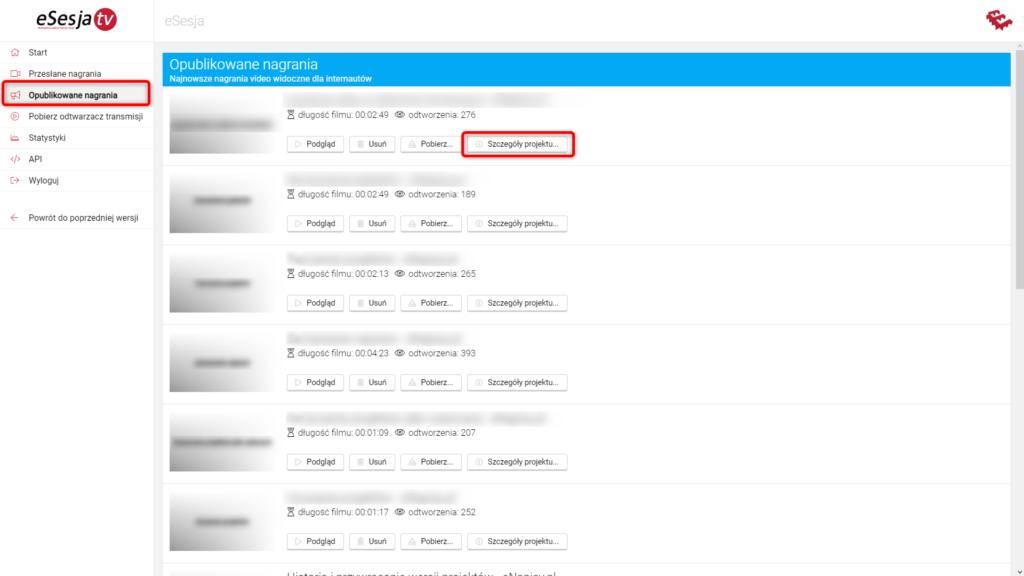
W sekcji Opublikowane nagrania wybieramy interesujące nas nagranie oraz opcję „Szczegóły projektu”
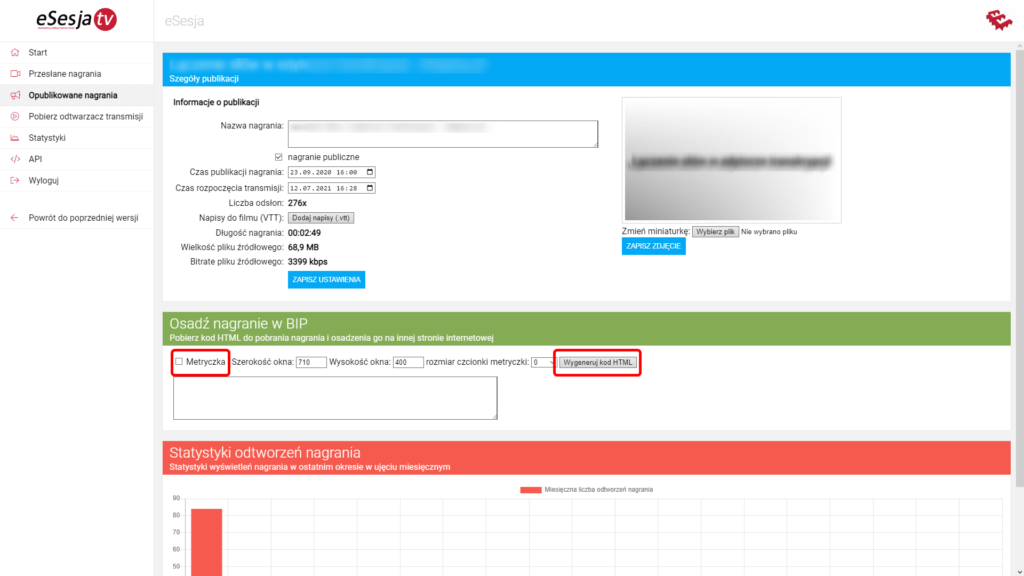
W dolnej sekcji tego okna, odznaczamy „Metryczka” (gdyż metryczkę wygeneruje nam BIP) i klikamy „Wygeneruj kod HTML”. System wygeneruje nam kod HTML, który należy skopiować.
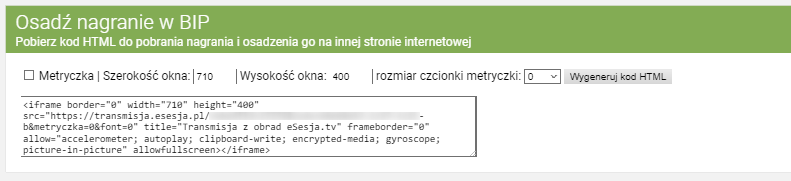
- Następnie w BIP, należy w odpowiedniej kategorii utworzyć nowy artykuł dotyczący opublikowanej w eSesja.tv sesji i do treści tego artykułu wkleić wygenerowany w systemie eSesja.tv kod HTML.
Spowoduje to wyświetlenie odtwarzacza z nagraniem z możliwością jego uruchomienia, a jednocześnie BIP utworzy do tego artykułu właściwą metryczkę z autorem wpisu oraz czasem publikacji w BIP. - Uwaga! Alternatywnie, jeżeli Państwa BIP nie pozwala na wklejanie kodu HTML możecie Państwo wkleić do treści artykułu bezpośredni link do pliku MP4 z nagraniem z posiedzenia, który z kolei możecie pobrać z panelu eSesja.tv w sekcji „Opublikowane nagrania”
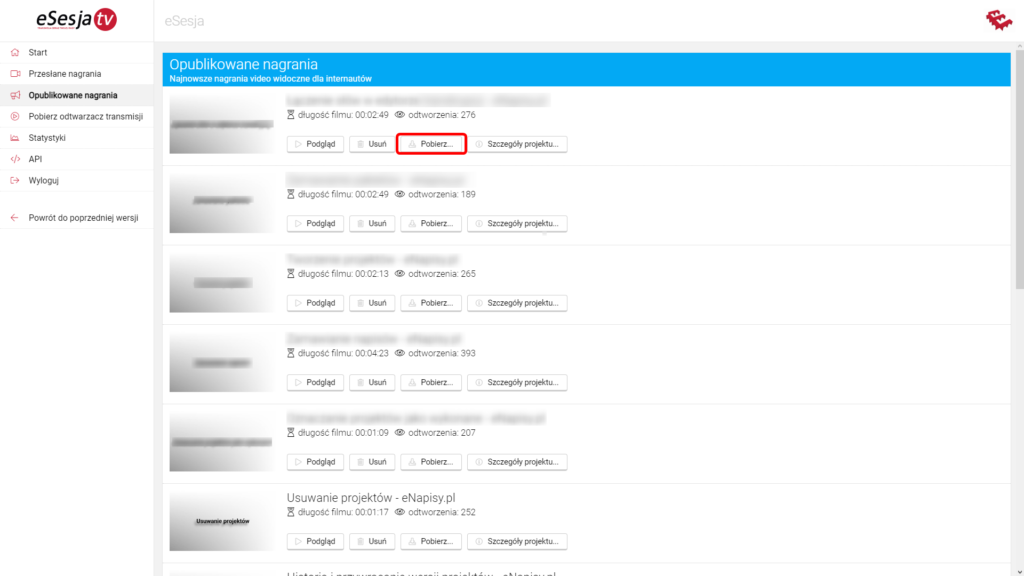
Aby pobrać link URL do nagrania, klikamy prawym przyciskiem myszy na opcji „pobierz plik .mp4 (480p) i wybieramy opcję „kopiuj adres linku” (opcja może się nieco różnić w zależności od przeglądarki).
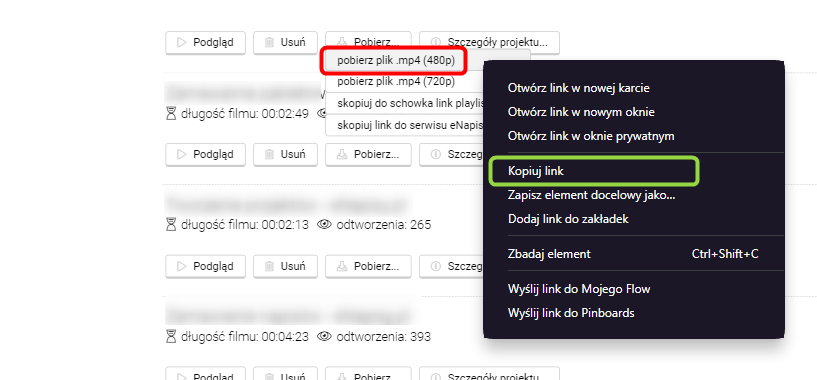
Dla pewności warto jeszcze sprawdzić czy skopiowany link jest poprawny i plik rzeczywiście można pobrać, gdyż serwer eSesja.tv czasami wymaga nieco czasu, aby przetworzyć nagranie do odpowiedniej jakości po opublikowaniu.
Rekomendujemy pobranie linku do nagrania po 24-48 godzinach od jego opublikowaniu w serwisie eSesja.tv. W tym czasie nagranie zostanie przetworzone do odpowiedniej jakości. Rekomendujemy publikację linku do nagrania w jakości 480p, gdyż pliki te mniej ważą i zużywają mniej transferu potencjalnym internautom oraz mają mniejsze wymagania co do przepustowości łącza.
3. Automatyzacja procesu publikacji nagrań w BIP
Dla Państwa wygody, od dłuższego czasu umożliwiamy pobranie listy wszystkich opublikowanych nagrań w serwisie eSesja.tv za pomocą API – opcja ta jest dostępna w panelu eSesja.tv w sekcji API
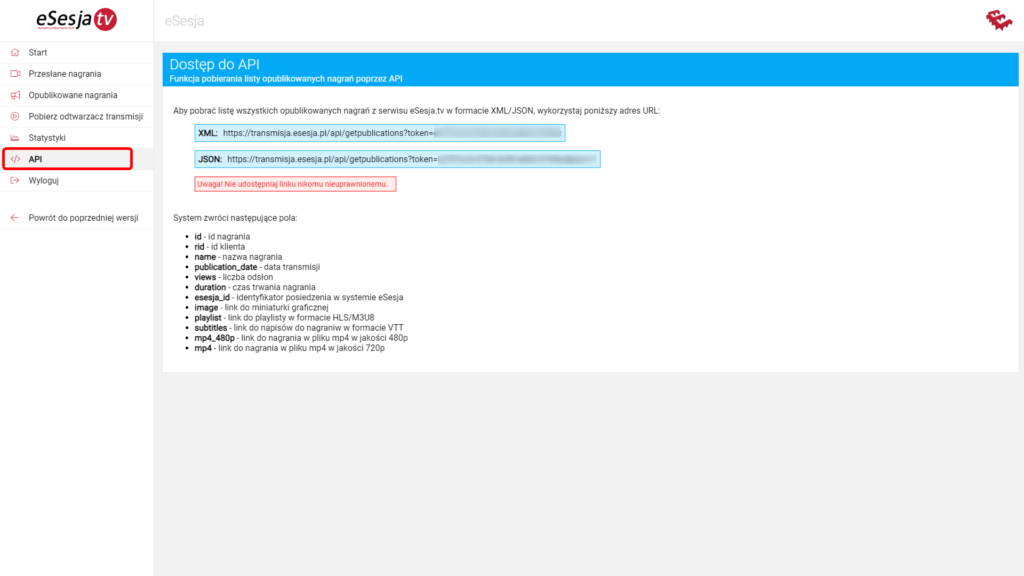
Przy współpracy z Państwa dostawcą systemu BIP możliwe jest zautomatyzowanie procesu publikacji nagrań – zarówno w postaci automatycznego wstawiania nagrań z odtwarzaczem wbudowanym w BIP, jak również samych linków do plików MP4 z nagraniami.
Gdybyście potrzebowali Państwo wsparcie w tym zakresie – jesteśmy do Państwa dyspozycji.
